Präparieren von Daten
Mit Medit ClinicCAD können Benutzer Restaurationen sowohl mit präparierten als auch mit Prä-Op Scandaten entwerfen. Um die App benutzen zu können, müssen Daten für mindestens einen Kiefer verfügbar sein.
Präparierte Daten können für den Entwurf beliebiger Restaurationen benutzt werden, während mit Prä-Op Daten allein nur eierschalenartige Kronen und Brücken entworfen werden können.
Bei Bedarf können die Prä-Op Daten zusammen mit den präparierten Daten importiert und als Referenz für die Bearbeitung der Restauration benutzt werden.
Wenn der Fall separate Scandaten für den Oberkiefer/Unterkiefer und das Abutment hat, werden beide automatisch kombiniert. Nach dem Ausführen der Anwendung sind die kombinierten Daten im Fenster „Daten zuordnen“ verfügbar. Die neue Datei trägt einen der folgenden Titel: Oberkiefer mit Abutment oder Unterkiefer mit Abutment.
Wenn der Fall über dynamische Okklusionsdaten verfügt, die in Medit Scan for Clinics erfasst wurden, werden diese automatisch in die App importiert. Sie können beim Anpassen und Einstellen der Restauration als Referenz benutzt werden.
Zusätzliche Scandaten, die während des Entwurfsvorgangs als Referenz benötigt werden, können jederzeit in das Programm importiert werden, indem die Option „Zusätzliche Daten importieren“ in der seitlichen Symbolleiste benutzt wird.
Der Benutzer muss alle Daten für das Projekt unter demselben Fall sammeln, bevor er die Anwendung ausführt. Es gibt zwei Möglichkeiten, Daten zu einem Medit Link-Fall hinzuzufügen.
1. Vervollständigen Sie alle erforderlichen Scans in Medit Scan for Clinics oder Labs, und alle erfassten Daten werden automatisch in dem Fall gespeichert.
🔎Tipp
Benutzen Sie die Option „Solide“ beim Scannen von Daten in Medit Scan for Labs.
2. Laden Sie Daten aus einem lokalen Ordner, indem Sie die Funktion „Anhängen“ im Fenster Fall Einzelheiten benutzen.

Die Benutzer können auch an zuvor gespeicherten Projekten weiterarbeiten, wenn das Programm erneut mit demselben Fall geöffnet wird.
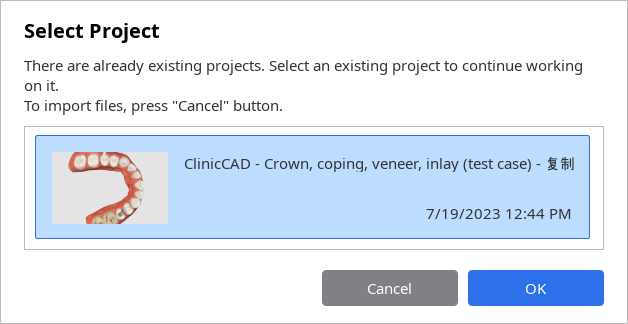
🔎Hinweis
Projekte, die in Medit Temporaries erstellt wurden, werden von Medit ClinicCAD nicht unterstützt.
⚠️Achtung
Medit ClinicCAD bearbeitet oder interpretiert die ursprünglichen 3D-Daten nicht für medizinische Zwecke; die Software stellt lediglich die anatomischen Geometrien zur Erstellung virtueller Modelle der Restaurationen bereit.
3D-Datensteuerung
Sie können die 3D-Daten mit der Maus allein oder mit Maus und Tastatur steuern.
3D-Datensteuerung mit einer Maus
Zoomen | Drehen Sie das Mausrad. |
|
Zoom-Fokus | Doppelklicken Sie auf die Daten. |
|
Zoom anpassen | Doppelklicken Sie auf den Hintergrund. |
|
Rotieren | Klicken Sie mit der rechten Maustaste und ziehen Sie. |
|
Schwenken | Halten Sie beide Tasten (oder das Rad) gedrückt und ziehen Sie. |
|
3D-Datensteuerung mit Maus und Tastatur
Windows | macOS | |
|---|---|---|
Zoomen |
|
|
Rotieren |
|
|
Schwenken |
|
|
Speichern von Daten
Es gibt mehrere Möglichkeiten, die Projektdaten zu speichern.
1. Schaltfläche „Vervollständigen“ im letzten Schritt
⚠️Kostenpflichtige Funktion
Das Speichern und Exportieren der vollständigen Restaurationsentwürfe als STL-Datei ist eine kostenpflichtige Funktion. Die Preise können je nach Besitzstatus und Standort Ihres Scanners variieren.
Weitere Einzelheiten zur Zahlung finden Sie im Medit Hilfe-Center oder klicken Sie hier.
Die Schaltfläche „Vervollständigen“ kann benutzt werden, nachdem der Entwurf der Restauration abgeschlossen ist. Es werden zwei Dateien im Medit Link-Fall erstellt: die Projektdatei (B) und die Restaurationsentwurfs-Datei (A). Letzteres kann zum Drucken oder Fräsen der Restauration benutzt werden.
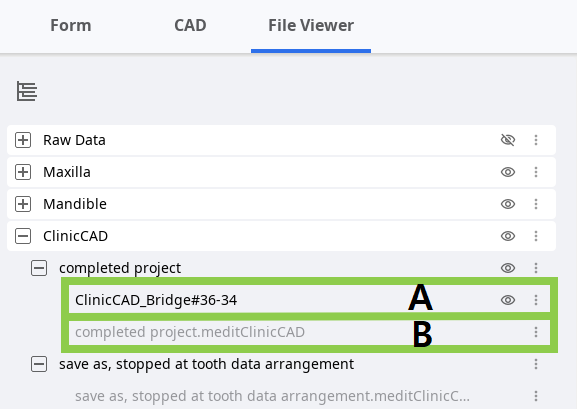
🔎Tipp: Vervollständigen Schaltfläche Optionen
Diese Funktion ist nur im letzten Schritt verfügbar. Das Zahnradsymbol neben der Schaltfläche „Vervollständigen“ bietet zusätzliche Optionen für die Speicherung des Projekts:
Wählen Sie „Konstruktions-Datei einbinden“, wenn eine Konstruktionsinfo-Datei für die Fräse oder CAM-Software benötigt wird.
Wählen Sie „Auf PC exportieren“, um die erstellten Daten automatisch in einen bestimmten Ordner auf einem Computer zu exportieren.
2. Optionen „Speichern“ oder „Speichern unter“ im Menü
Diese beiden Optionen im Programm-Menü helfen dem Benutzer bei der Verwaltung der Projektdatei, indem sie eine neue Datei erstellen oder eine bestehende Datei aktualisieren.
Die Projektdatei wird bei jedem Start der Anwendung erstellt und kann in allen Medit-Programmen benutzt werden. Sie zeichnet den Arbeitsfortschritt auf und ermöglicht es dem Benutzer, ein unvollendetes Projekt vorübergehend anzuhalten und zu speichern, um es später wieder aufzunehmen.
Die Option „Speichern unter“ wird benutzt, um ein unfertiges Projekt zu speichern oder das aktuelle Projekt unter einem neuen Namen zu speichern, während die Option „Speichern“ das Überschreiben der Projektdatei für das aktuell geöffnete Projekt ermöglicht.
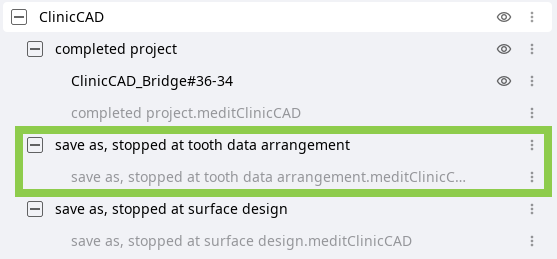
🔎Hinweis
Benutzer werden auch aufgefordert, Änderungen in der Projektdatei zu speichern, wenn sie das Programm beenden. .png)
Bibliothek Verwaltung
Zähne-Bibliotheken werden bei dem Entwurf von Restaurationen auf der Grundlage von Scandaten bereits präparierte Zähne bereitgestellt (Präpariertes Datenmodul). Es gibt 6 Standard-Bibliotheken, aber die Benutzer können die Liste der verfügbaren Bibliotheken über die Bibliotheksverwaltung erweitern.
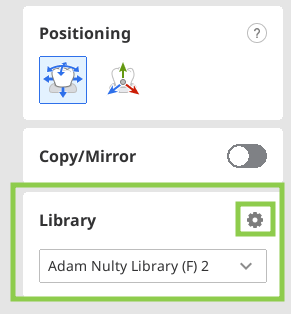
Die Bibliotheken Verwaltung bietet Werkzeuge zur Verwaltung der Liste der verfügbaren Bibliotheken und zur Bearbeitung der Bibliotheksdaten. Um diese Funktion zu benutzen, klicken Sie auf das Zahnradsymbol in der Bibliotheks-Werkzeugkasten.
🔎Hinweis
Die Bibliotheksliste kann auf bis zu 50 Bibliotheken erweitert werden. Die vollständige Liste der Bibliotheken wird lokal gespeichert. Wenn Sie sich also auf einem anderen Computer anmelden, sind nur die Standard-Bibliotheken verfügbar.
🔎Tipp
Wenn Zähne-Daten als Bibliothek aus Medit Ortho Simulation exportiert wurden, werden sie beim Starten von Medit ClinicCAD automatisch zur Liste der Bibliotheken hinzugefügt.
So verwalten Sie die Bibliotheksliste
Benutzer können Bibliotheken in der Liste hinzufügen, löschen, exportieren und bearbeiten, indem sie die im Verwaltungs-Widget auf der rechten Seite bereitgestellten Werkzeuge benutzen. Die Standard-Bibliotheken können nur nach dem Klonen bearbeitet werden.
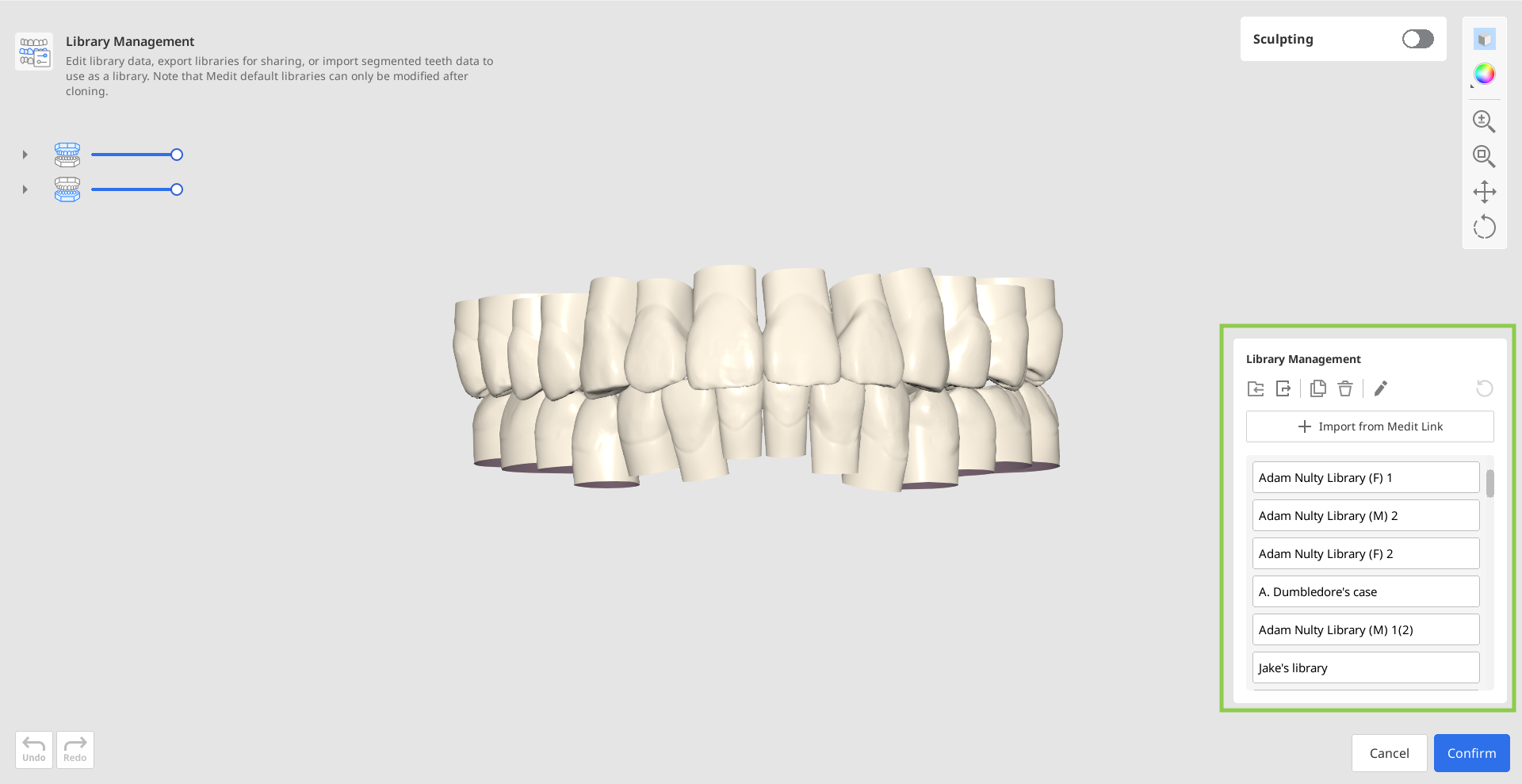
| Vom PC importieren | Importieren Sie die Zahnbibliothek, die auf Ihrem Computer gespeichert ist.
|
| Exportieren | Exportieren Sie die Zahnbibliothek auf den lokale PC oder Medit Link. |
| Klonen | Erstellen Sie eine Kopie der Bibliothek. |
| Löschen | Löschen Sie die Bibliothek. |
| Umbenennen | Bibliotheksname ändern. |
| Zurücksetzen | Wiederherstellen der Bibliotheksdaten durch Rückgängigmachen aller Bildhauerarbeiten. |
Es gibt noch eine weitere Option zum Hinzufügen einer Bibliothek zur Liste - „Von Medit Link importieren“. Mit dieser Funktion können Benutzer Medit Link-Fälle nach segmentierten Zähne-Daten durchsuchen und diese als Bibliothek in die App importieren.
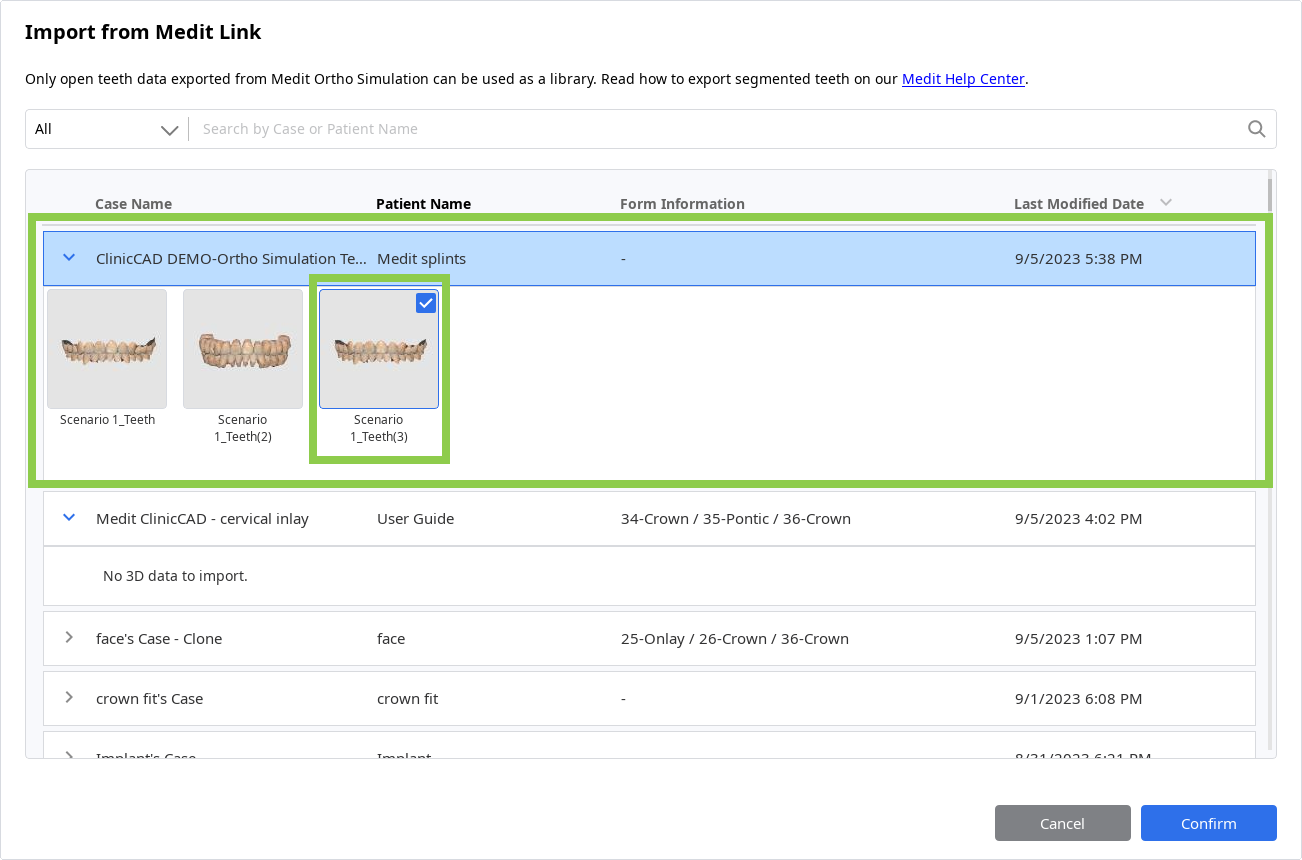
Wie Sie Bibliotheksdaten bearbeiten
Die Zähne-Daten einer Bibliothek können mit „Bildhauerei“ bearbeitet werden. Mit den bereitgestellten Werkzeugen können Benutzer die Daten des ausgewählten Zahns hinzufügen, entfernen, glätten oder morphen.
Die Sichtbarkeit des Zahns im Datenbaum kann für einen bequemeren Bearbeitungsvorgang angepasst werden. Um die Standard-Bibliothek zu bearbeiten, muss sie zunächst geklont werden.
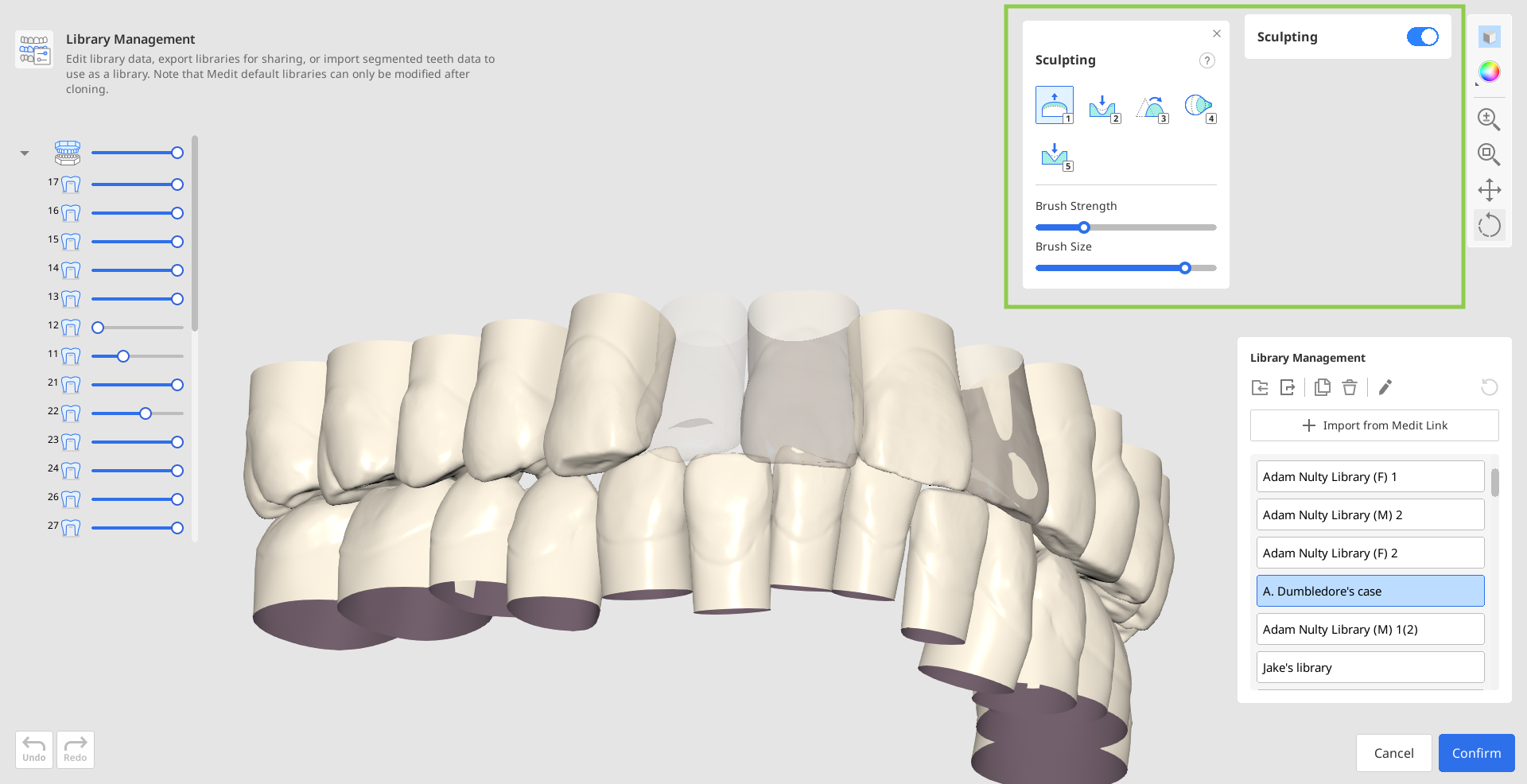
Voreinstellung Verwaltung
In Medit ClinicCAD können die Benutzer Druckparameter manuell konfigurieren oder Voreinstellungen benutzen. Die Liste der verfügbaren Voreinstellungen ist im Widget Parameter Einstellungen zu finden.
Wenn der Benutzer seinen 3D-Drucker beim ersten Start der App nicht anmeldet, ist nur die Standard-Voreinstellung verfügbar. Um die Voreinstellungsliste zu erweitern und zu steuern, benutzen Sie die Funktion zur Voreinstellungen Verwaltung (das Zahnradsymbol neben der Voreinstellungsliste).
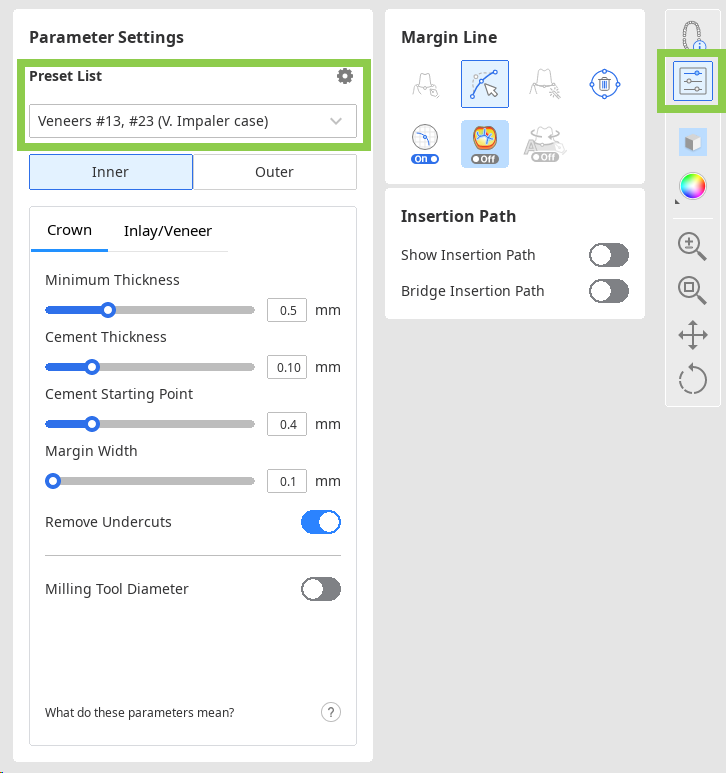
Mit der Funktion Voreinstellung Verwaltung können Sie die Voreinstellungsliste steuern, die verfügbaren Voreinstellungen bearbeiten, Voreinstellungsdateien importieren, die Sie von einem anderen Benutzer erhalten haben, oder die empfohlene Voreinstellung durch Anmeldung von 3D-Druckern erhalten.
Wie Sie die Voreinstellungsliste verwalten
Benutzer können die Werte der in der Liste auf der linken Seite ausgewählten Voreinstellung exportieren, löschen, umbenennen und bearbeiten.
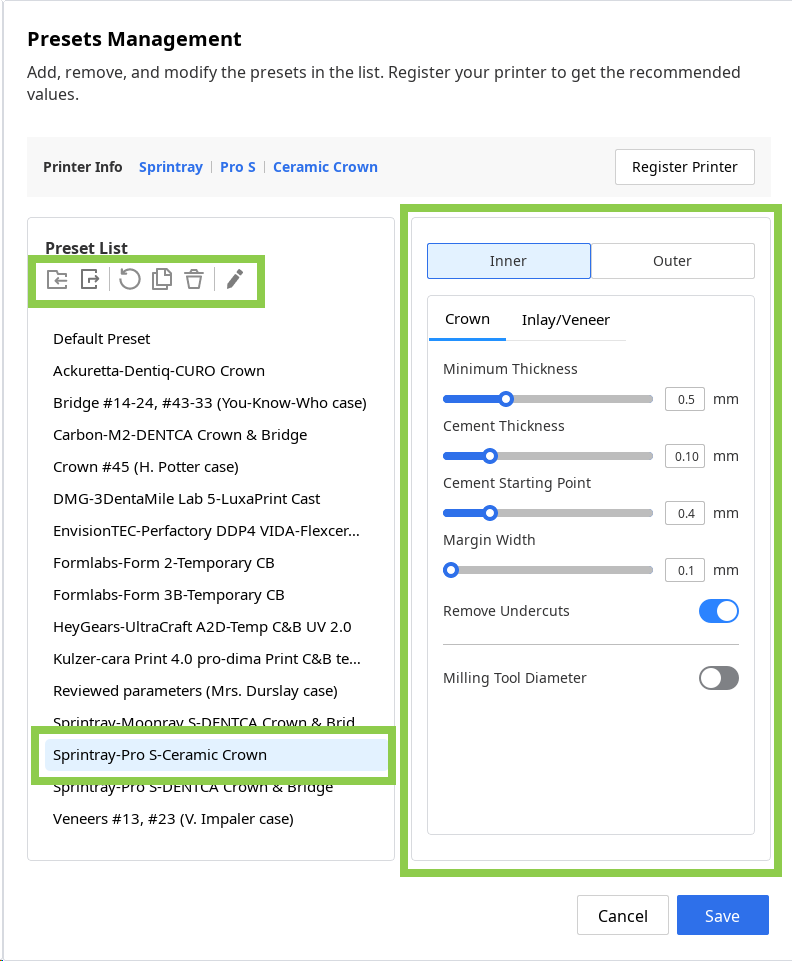
Nachdem Änderungen vorgenommen wurden, können die Voreinstellungswerte über „Zurücksetzen“ auf die empfohlenen Werte zurückgesetzt werden.
Wenn eine Voreinstellungsdatei von einem anderen Medit-Benutzer empfangen wird, kann sie der Liste hinzugefügt werden, indem sie aus dem lokalen Speicher importiert wird.
Auch wenn der ursprüngliche Name der empfohlenen Voreinstellung geändert wird, wird er immer oben in „Drucker-Informationen“ angezeigt.

So erhalten Sie eine empfohlene Voreinstellung
Wenn die Druckerregistrierung beim ersten Start der App übersprungen wurde, kann sie später über die Schaltfläche „Drucker anmelden“ nachgeholt werden.

Um einen Drucker anzumelden, muss der Benutzer den Hersteller, den Drucker und das Druckmaterial in dem unten gezeigten Fenster auswählen. Es können bis zu 5 Drucker angemeldet werden. Die Druckerregistrierung wird abgeschlossen, nachdem Sie auf „Bestätigen“ geklickt haben, und eine Voreinstellung mit empfohlenen Werten wird der Liste hinzugefügt.
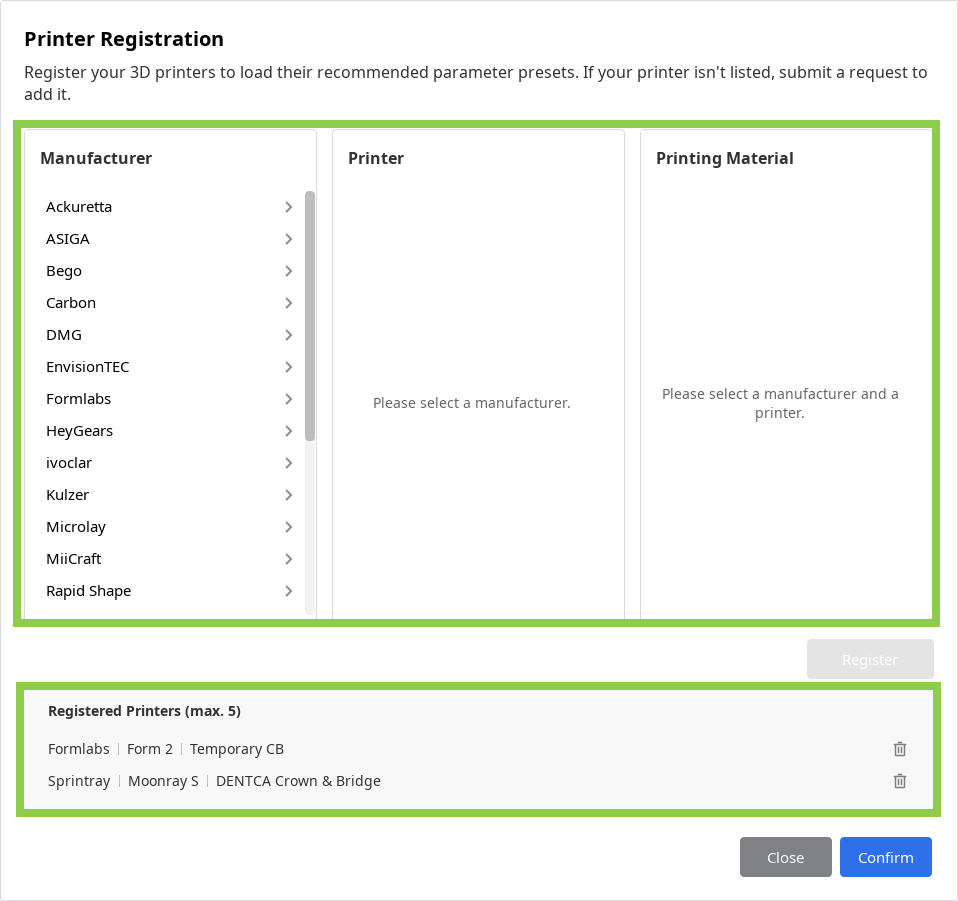
🔎Tipp
Wenn Ihr Drucker nicht in der Liste aufgeführt ist, scrollen Sie im Herstellerbereich nach unten und klicken Sie auf „Drucker anfordern“.




.png)
.png)
.png)
.png)
.png)
.png)





